Cara mencadangkan profil browser Brave

Panduan lengkap untuk mencadangkan dan memulihkan profil pengguna di browser Brave dengan langkah-langkah yang jelas dan aman.
EPEL atau Paket Ekstra untuk Enterprise Linux adalah sumber daya repositori perangkat lunak pihak ketiga yang ekstensif. Ini dikelola oleh orang-orang di belakang proyek Fedora dan merupakan sumber yang sangat baik bagi mereka yang menggunakan CentOS atau RedHat Enterprise Linux di lingkungan produksi.
Paket Ekstra untuk Enterprise Linux tidak diatur secara default pada CentOS atau RHEL karena, meskipun open source, paket ini berisi perangkat lunak yang mungkin tidak sesuai dengan standar perangkat lunak bebas, karena satu dan lain alasan.
Dalam panduan ini, kami akan memandu Anda melalui cara mengaktifkan EPEL di CentOS/RedHat Enterprise Linux. Kami juga akan membahas beberapa cara lain untuk mendapatkan perangkat lunak pada sistem operasi ini yang tidak disediakan melalui repositori perangkat lunak yang disertakan.
Mayoritas orang yang menggunakan CentOS atau RedHat Enterprise Linux akan menjalankan server . Ini adalah sifat Linux di ruang perusahaan, jadi itu bisa dimengerti. Untuk alasan ini, kami akan menunjukkan cara menjalankannya di server, melalui baris perintah.
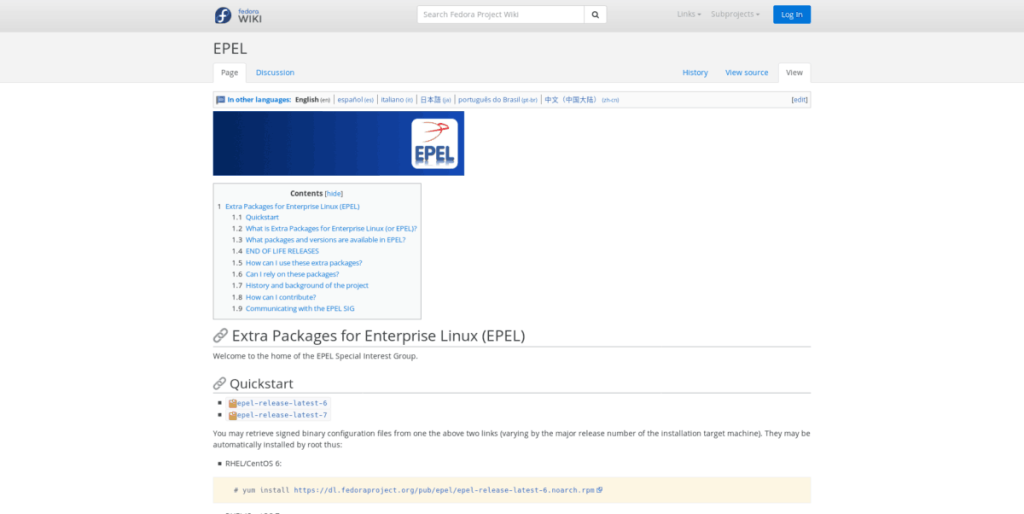
Untuk memulai instalasi, luncurkan jendela terminal dan masuk ke server CentOS atau RHEL Anda melalui SSH atau duduk di sana dan akses konsol dari jarak jauh dan ikuti petunjuk langkah demi langkah di bawah ini yang cocok dengan rilis CentOS atau RHEL Anda sedang berjalan.
Langkah 1: Menggunakan perintah su , masuk ke akun Root di sistem Anda. Atau, akses jendela terminal yang ditinggikan menggunakan Sudo -s jika Root dimatikan.
su -
Atau
sudo -s
Langkah 2: Dengan asumsi perintah wget sudah diinstal pada sistem Linux Anda, gunakan untuk mengunduh paket EPEL RPM terbaru ke server.
wget https://dl.fedoraproject.org/pub/epel/epel-release-latest-7.noarch.rpm
Langkah 3: Dengan manajer paket Yum , atur RPM rilis EPEL 7 pada sistem, sehingga repo akan aktif dan berjalan di RedHat Enterprise Linux 7.
Langkah 4: Menggunakan alat pengelola langganan, berlangganan sistem RHEL 7 Anda ke repositori perangkat lunak “opsional”, “ekstra”, dan “HA”, untuk memastikan sistem Anda akan mendapatkan paket RPM yang tidak disediakan oleh EPEL.
langganan-manajer repo --aktifkan "rhel-*-opsional-rpms" --aktifkan "rhel-*-extras-rpms" --aktifkan "rhel-ha-for-rhel-*-server-rpms"
Langkah 1: Mulailah dengan mentransfer baris perintah dari pengguna non-root ke akun Root menggunakan perintah su . Atau, jika tidak memungkinkan untuk mengakses akun Root, dapatkan shell yang ditinggikan dengan perintah Sudo -s .
su -
Atau
sudo -s
Langkah 2: Instal program pengunduh wget (jika belum ada di sistem CentOS 7 Anda). Kemudian, gunakan untuk mengunduh rilis terbaru dari file EPEL RPM.
wget https://dl.fedoraproject.org/pub/epel/epel-release-latest-7.noarch.rpm
Langkah 3: Sekarang unduhan selesai, gunakan manajer paket Yum untuk menginstal EPEL di CentOS 7.
yum install epel-release-latest-7.noarch.rpm
Langkah 1: Masuk ke baris perintah dengan akun Root, menggunakan su . Atau, akses shell terminal yang ditinggikan dengan perintah Sudo -s , jika Root dimatikan pada sistem Anda .
su -
Atau,
sudo -s
Langkah 2: Instal aplikasi pengunduh wget di RHEL6, jika Anda belum memilikinya. Setelah itu, gunakan untuk mengambil rilis terbaru EPEL di sistem Anda dengan cepat.
wget https://dl.fedoraproject.org/pub/epel/epel-release-latest-6.noarch.rpm
Langkah 3: Di baris perintah, gunakan manajer paket Yum untuk menginstal EPEL versi 6 ke sistem RHEL 6 Anda.
yum install epel-release-latest-6.noarch.rpm
Langkah 1: Langkah pertama dalam mengaktifkan EPEL 6 di CentOS 6 adalah mendapatkan akses Root di baris perintah Linux. Untuk melakukan ini, masuk ke akun Root dengan perintah su . Atau, gunakan perintah sudo -s , jika sistem CentOS 6 Anda mematikan akun Root karena alasan keamanan.
su -
Atau
sudo -s
Langkah 2: Pastikan program unduhan wget diatur di sistem Anda. Setelah itu, masukkan perintah di bawah ini untuk secara otomatis mengunduh rilis terbaru EPEL 6 untuk CentOS 6.
wget https://dl.fedoraproject.org/pub/epel/epel-release-latest-6.noarch.rpm
Langkah 3: Di terminal Root, gunakan manajer paket Yum untuk menginstal file EPEL 6 RPM yang baru saja Anda unduh.
yum install epel-release-latest-6.noarch.rpm
Menggunakan CentOS atau RedHat Enterprise Linux sebagai workstation dan memerlukan akses ke perangkat lunak yang disediakan EPEL? Inilah cara membuatnya bekerja.
Langkah 1: Menggunakan browser web favorit Anda, buka halaman EPEL di situs web Fedora Project Wiki .
Langkah 2: Gulir halaman dan cari rilis yang Anda butuhkan. Untuk CentOS 7/RHEL 7, klik tautan yang bertuliskan “epel-release-latest-7”. Untuk CentOS 6, ambil "epel-release-latest-6".
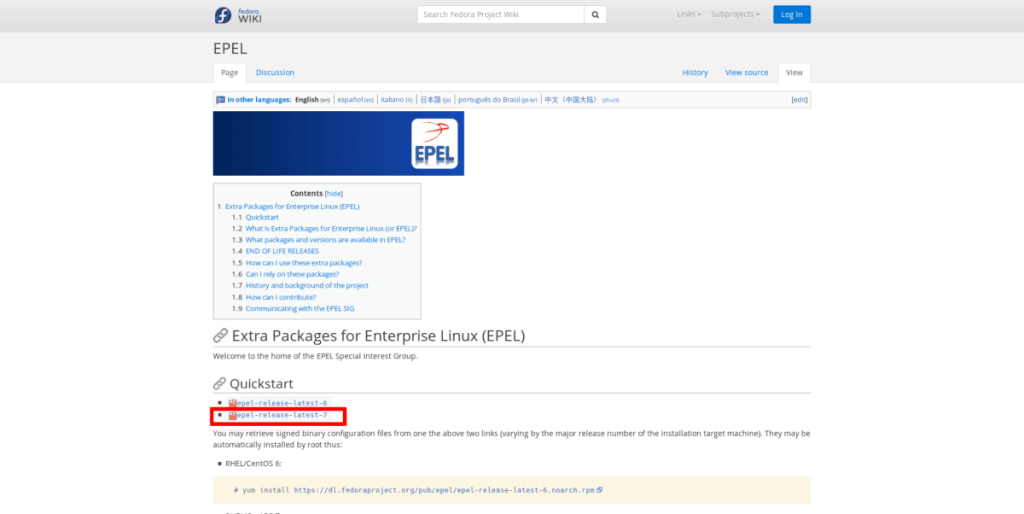
Langkah 3: Luncurkan pengelola file di workstation CentOS/RHEL Anda dan navigasikan ke folder "Unduhan". Kemudian, temukan RPM rilis EPEL yang Anda unduh dan klik dua kali dengan mouse untuk membukanya dengan alat instalasi GUI RPM default di sistem Anda.
Langkah 4: Ikuti petunjuk di Perangkat Lunak Gnome, KDE Discover, atau penginstal paket GUI RPM apa pun yang Anda gunakan untuk menginstal paket EPEL di workstation CentOS atau RHEL Anda.
Panduan lengkap untuk mencadangkan dan memulihkan profil pengguna di browser Brave dengan langkah-langkah yang jelas dan aman.
Pelajari cara menginstal Linux Lite, sistem operasi berbasis Ubuntu yang ringan dengan antarmuka XFCE4.
Jika Anda menggunakan banyak PPA di PC Ubuntu dan baru saja meningkatkan ke Ubuntu 20.04, Anda mungkin memperhatikan bahwa beberapa PPA Anda tidak berfungsi, karena
Baru mengenal Linux dan ingin menambahkan musik Anda ke Rhythmbox tetapi tidak yakin bagaimana melakukannya? Kami dapat membantu! Ikuti panduan ini saat kami membahas cara mengatur
Apakah Anda perlu mengakses PC atau Server Ubuntu jarak jauh dari PC Microsoft Windows Anda? Tidak yakin tentang bagaimana melakukannya? Ikuti bersama dengan panduan ini saat kami tunjukkan kepada Anda
Apakah Anda menggunakan browser web Vivaldi sebagai driver harian Anda di Linux? Apakah Anda mencoba mencari cara untuk mencadangkan pengaturan browser Anda untuk penyimpanan yang aman? Kami
Cara Mengunduh Podcast Dari Terminal Linux Dengan Podfox
Cara Menemukan File Duplikat Dan Membersihkannya Di Linux Dengan FSlint
Apakah Anda membutuhkan klien podcast yang bagus dan elegan untuk desktop Linux Anda? Jika demikian, Anda perlu mencoba CPod. Ini adalah aplikasi kecil yang ramah yang membuat mendengarkan
TuxGuitar adalah alat pembuat musik open-source. Dengan itu, pengguna dapat membuat dan mengedit tabulasi gitar mereka sendiri. Dalam panduan ini, kita akan membahas bagaimana caranya








